فهرست
د INDEX فنکشن یو له غوره کارول شوي 10 ایکسل افعال څخه دی. په دې ټیوټوریل کې، تاسو به بشپړ نظر ترلاسه کړئ چې څنګه INDEX فنکشن په انفرادي ډول په Excel کې کار کوي او د Excel د نورو فعالیتونو سره.
تاسو به د Excel INDEX فنکشن ترلاسه کړئ په دوه بڼو کې: د سرې فورمه او د حوالې فورمه .
د ایکسل INDEX فنکشن په سري بڼه (چټک لید):
<0 کله چې تاسو د یوې سلسلې څخه د ارزښت (یا ارزښتونو) بیرته راستنیدو اراده لرئ، تاسو به د INDEXفکشن د صف فارم څخه کار واخلئ. 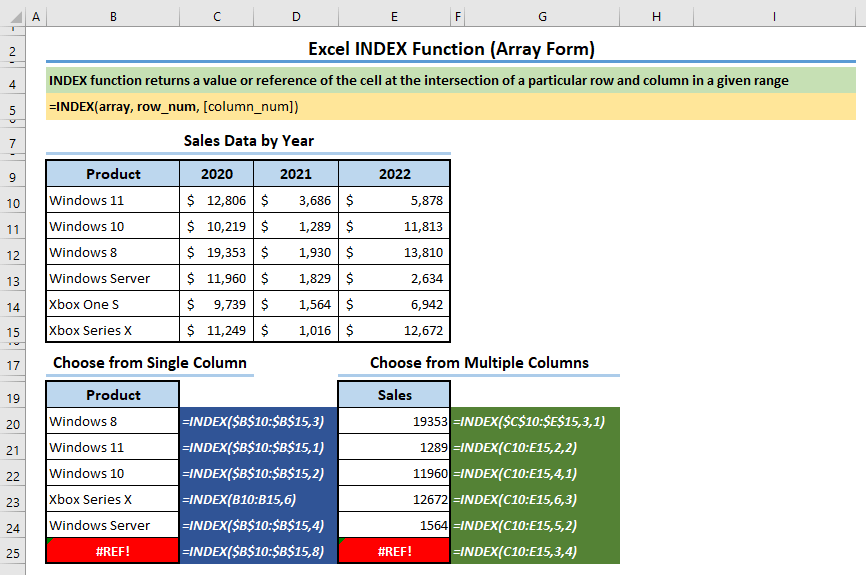
د حوالې فورمه کې د ایکسل INDEX فنکشن (چټک لید):
کله چې تاسو د ډیری رینجونو څخه د ارزښت (یا ارزښتونو) بیرته راستنیدو اراده لرئ، تاسو به د INDEX < فعالیت.
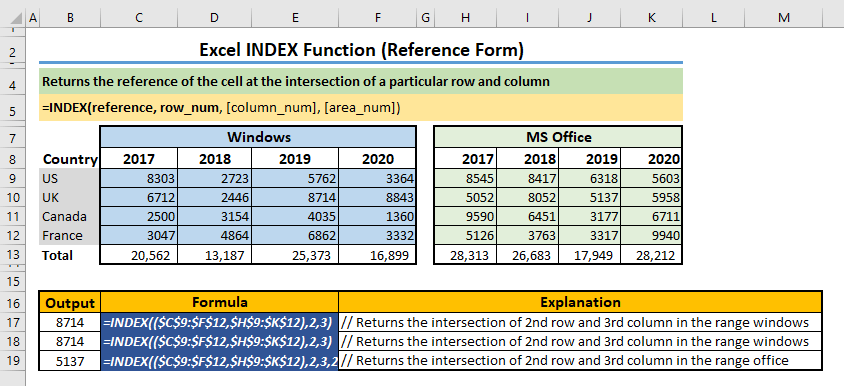
د ایکسل کاري کتاب ډاونلوډ کړئ
د ایکسل کاري کتاب ډاونلوډ کړئ ترڅو تاسو پخپله تمرین وکړئ.
د INDEX Function.xlsx کارول
په Excel
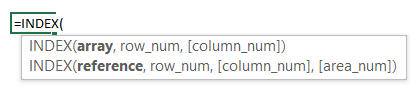
د فنکشن هدف:
دا د یوې ځانګړې قطعې او کالم په تقاطع کې د حجرې ارزښت یا حواله په یوه ټاکل شوي حد کې راګرځوي.
په صف فارم کې د INDEX فنکشن نحو:
=INDEX (array, row_num, [column_num])
دلیل:
17> د حجرو یو سلسله تیر کړئ، یا د دې دلیل لپاره یو قطار ثابت کړئ row_numد واحد / څو معیارونو سره د واحد / څو پایلو سره میچ کړئ6 بیلګه: د INDEX فنکشن هم کیدی شي د سیل ریفرنس په توګه کارول کیږي
په 5 مثال کې، موږ ولیدل چې څنګه د INDEX فنکشن وکاروو ترڅو د رینج څخه ټول قطار بیرته راوباسئ. تاسو کولی شئ په هره حجره کې د ورته ترلاسه کولو لپاره لاندې ساده فارمول هم وکاروئ.
=D6:G6 هغه ټکی چې زه یې هڅه کوم دا دی - INDEX فنکشن کولی شي د حجرې ارزښت پرځای د حجرې حوالې بیرته راولي. زه به په پورتني فورمول کې د G6 پرځای INDEX(D6:G9,1,4) وکاروم. نو، فورمول به داسې وي،
=D6:INDEX(D6:G9,1,4) 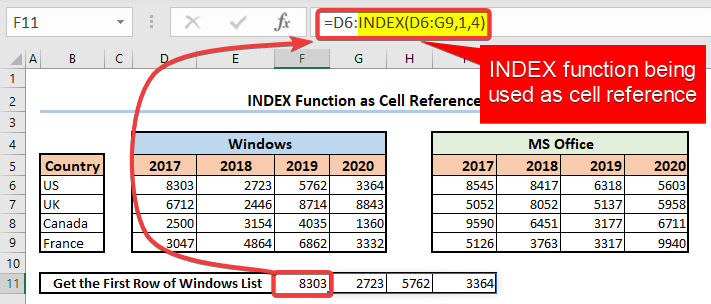
🔎 د دې فورمول ارزونه:
- لومړی، هغه حجره وټاکئ چیرې چې فورمول شتون لري.
- فارمول ټب ته لاړ شئ >> ; د فورمول پلټنې ډله >> د ارزونې فورمول کمانډ باندې کلیک وکړئ.
- د ارزونې فورمول ډیالوګ بکس به خلاص شي.
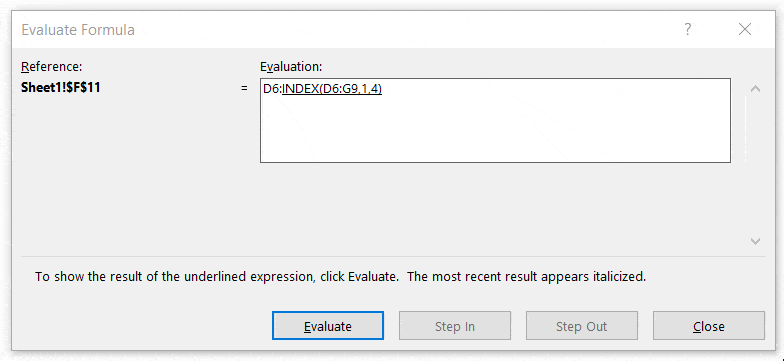
په Excel کې د INDEX فنکشن کارولو پر مهال عام غلطی
#REF! تېروتنه:
دا واقع کیږي-
- کله چې ستاسو پاس شوی row_num دلیل په رینج کې د موجوده قطار شمیرو څخه لوړ وي.
- کله چې ستاسو پاس شوی col_num دلیل په سلسله کې د موجوده کالم شمیرو څخه لوړ دی.
- کله چې ستاسو د سیمې_نوم دلیل د موجوده ساحې شمیرې څخه لوړ وي.
#VALUE! تېروتنه:
دا هغه وخت رامنځ ته کیږي کله چې تاسو غیر عددي ارزښتونه د row_num، col_num، یا area_num په توګه وړاندې کړئ.
پایله
INDEX فعالیت دی په Excel کې یو له خورا پیاوړې دندو څخه. د حجرو د سلسلې له لارې سفر کولو لپاره، او د ډیری حجرو څخه ډاټا ترلاسه کول، تاسو به ډیر وخت د Excel INDEX فنکشن وکاروئ. که تاسو د Excel د INDEX فنکشن کارولو ځانګړې طریقه پیژنئ، موږ ته د تبصرې په بکس کې خبر راکړئ. تاسو کولی شئ زموږ د بلاګ د نورو ورته Excel پورې اړوند مینځپانګې لپاره وګورئ.
| استدلال | ضروري/ اختیاري | ارزښت |
|---|---|---|
| سرې | اړین دی | |
| اړتیا ده | د قطار شمیره د حجرې رینج یا سري ثابته کې تېر کړئ | |
| col_num | اختیاري | د کالم شمیره د حجرې په سلسله یا د سري ثابته کې تېر کړئ |
یادونه:
- که تاسو دواړه کاروئ row_num او column_num دلیلونه، د INDEX فنکشن به د سیل څخه ارزښت د row_num او column_num په تقاطع کې بیرته راولي. .
- که تاسو قطار نمبر یا کالم_نوم 0 (صفر) ته وټاکئ، نو تاسو به په ترتیب سره د ټول کالم ارزښتونه یا د ټول قطار ارزښتونه ترلاسه کړئ. د صفونو بڼه. تاسو کولی شئ دا ارزښتونه د آری فارمول په کارولو سره په حجرو کې دننه کړئ.
د INDEX فنکشن ترکیب د حوالې فورمه کې:
=INDEX (حواله، row_num، [column_num], [area_num])
دلیلونه:
| استدلال | ضروري/ اختیاري | ارزښت |
|---|---|---|
| حواله | اړین دی | له یو څخه ډیر رینج یا سرې تیر کړئ |
| row_num | اړین دی | د قطار شمیره په یو ځانګړي سیل سلسله کې تېر کړئ |
| col_num | اختیاري | د کالم شمیره په یو ځانګړي سیل سلسله کې تیر کړئ |
| سیمه_ شمیره | اختیاري | د ساحې شمیره تیر کړئ چې تاسو غواړئ د رینجونو له یوې ډلې څخه غوره کړئ |
یادونه:
- که چیرې له یو څخه ډیر رینج یا سرې د سرې ارزښت په توګه تیریږي، تاسو باید هم پاس کړئد ساحې شمیره.
- که چیرې سیمه_نوم شتون ونلري، نو د INDEX فنکشن به د لومړي رینج سره کار وکړي. که تاسو د سیمه_نوم په توګه یو ارزښت تیر کړئ، نو د INDEX فنکشن به په دې ځانګړي حد کې کار وکړي. 22> که مفاهیم روښانه نه وي، اندیښنه مه کوئ؛ بل ګام ته لاړ شه، چیرته چې زه به تاسو ته د Excel د INDEX فعالیت په اغیزمنه توګه کارولو لپاره یو ښه شمیر مثالونه وښیم.
6 په انفرادي او نورو سره د INDEX فنکشن کارولو مثالونه د ایکسل افعال
مثال 1: د لیست څخه یو توکي غوره کړئ
د ایکسل انډیکس فکشن په کارولو سره، موږ کولی شو د لیست څخه کوم توکي بیرته ترلاسه کړو. تاسو کولی شئ په فارمول کې د سخت کوډ شوي قطار یا کالم شمیرې وکاروئ یا د حجرې حواله وکاروئ.
یو ابعادي لیست د واحد کالم سره:
0>د مثال په توګه، که موږ د لیست څخه دریم محصول بیرته ترلاسه کول غواړئ، موږ کولی شو لاندې فورمول په حجره C13 کې وکاروو، په حجره C12 کې د قطار شمیره (سیریل نمبر، په بل عبارت) مشخص کړو. =INDEX(B5:B10,C12) یا،
=INDEX(B5:B10,3) 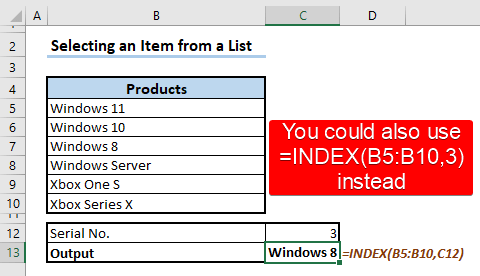
یو ابعادي لیست د یو واحد قطار سره:
په ورته ډول، موږ کولی شو د INDEX فنکشن په کارولو سره یو توکي له یو قطار څخه ترلاسه کړو. سیریل نمبر په کالم B کې مشخص کړئ او لاندې فورمول په حجره C20 کې پلي کړئ:
=INDEX(C17:H17,,B20) یا،
=INDEX(C17:H17,3) 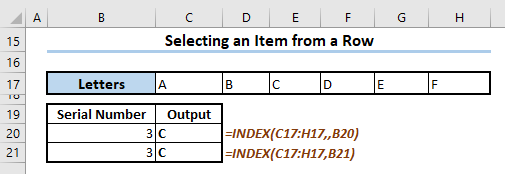
تاسو کولی شئ سریال نمبر په مستقیم ډول په فورمول کې د حجرې حواله کارولو پرځای ولیکئ.مګر موږ وړاندیز کوو چې د حجرې حواله وکاروئ ځکه چې دا ستاسو دنده ډیر متحرک کوي.
د څو اړخیز لیست څخه توکي بیرته ترلاسه کړئ: 3>
د څو ابعادو لیست څخه د توکو بیرته ترلاسه کولو لپاره، تاسو باید د قطار او کالم شمیره په INDEX فنکشن کې مشخص کړئ.
د مثال په توګه، که تاسو غواړئ توکي له دریم قطار او څخه ترلاسه کړئ. د لست څلورم کالم ، تاسو باید لاندې فورمول په حجره C33 کې دننه کړئ.
=INDEX(C26:H29,C31,C32) 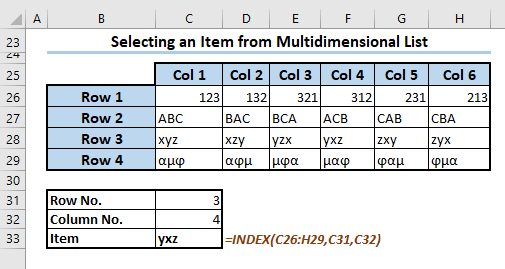
یادونه:
- که تاسو د خپل لیست له حد څخه بهر د قطار شمیره مشخصه کړئ (هغه صف چې تاسو انډیکس فکشن ته مشخص کړی دی)، دا به د #REF لامل شي! تېروتنه .
- تاسو کولی شئ یو صف ته د حوالې په توګه مراجعه وکړئ او د INDEX فنکشن پلي کړئ. د مثال په توګه، فورمول =INDEX({1,2,3;4,5,6;7,8,9;10,11,12},2,3) به 8 راوګرځي. 1>سري ثابت {1,2,3;4,5,6;7,8,9;10,11,12} هغه کالمونه لري چې د سیمیکولون لخوا جلا شوي.
نور ولولئ: د Excel VBA سره د INDEX MATCH کارولو څرنګوالی
بیلګه 2: د څو لیستونو څخه د توکو غوره کول
تاسو شاید پام کړی وي دمخه د INDEX فنکشن یو بل اختیاري دلیل لري کوم چې [area_num] دی. په دې سره، تاسو کولی شئ په INDEX فنکشن کې ډیری صفونه یا د حوالې سلسلې داخل کړئ او مشخص کړئ چې له کوم سري څخه، فنکشن به بیرته راشي. یو توکي یا ارزښت.
د مثال په توګه، موږ دلته دوه لیستونه لرو، یو د وینډوز لپاره او بل د MS لپاره دی.دفتر. تاسو کولی شئ د کړکیو لیست څخه د ارزښت ترلاسه کولو لپاره لاندې فورمول پلي کړئ.
=INDEX((D5:G9,I5:L9),C11,E11,1) 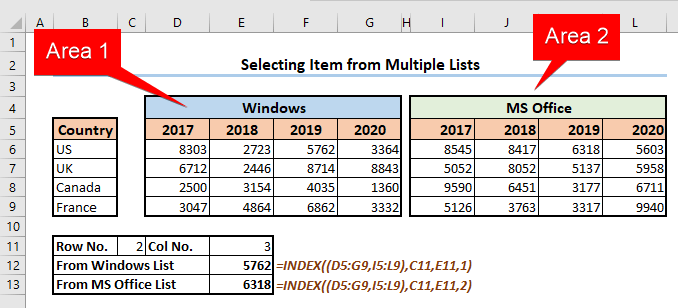
یا،
=INDEX((D5:G9,I5:L9),C11,E11,2) د MS Office لیست څخه د توکو ترلاسه کولو لپاره.
یادونه:
که تاسو په دې فورمول کې شمیره مشخص نه کړئ، Excel به د ارزښت بیرته راستنیدو لپاره ساحه 1 په پام کې ونیسي، د ډیفالټ په توګه.
3 بیلګه: د INDEX سره د میچ فنکشن یوځای کړئ د څو معیارونو سره سمون خوري او د بیرته ستنیدو ارزښت
د MATCH فنکشن په یوه صف کې د یو توکي اړوند موقعیت بیرته راګرځوي چې په ټاکل شوي ترتیب کې د ټاکل شوي ارزښت سره سمون لري. تاسو کولی شئ د MATCH فنکشن په کارولو سره د یوې ځانګړې رینج لپاره د قطار او کالم شمیرې په اسانۍ سره ترلاسه کړئ.
راځئ لاندې مثال وګورو. موږ غواړو په حجرو C12 او C13 کې مشخص شوي معیارونو سره سمون ولرو.
مرحلې:
21> =INDEX(B5:E10,MATCH(C13,B5:B10,0),MATCH(C12,B4:E4,0)) 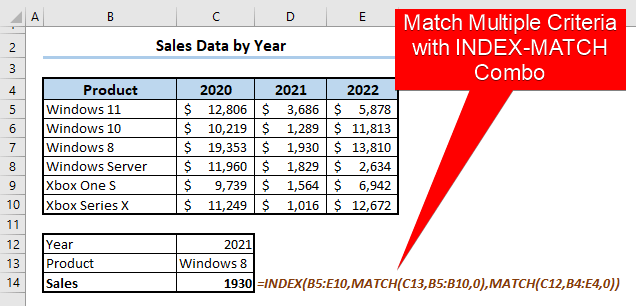
- کیس داخل کړئ.
نور ولولئ: انډیکس په Excel کې په قطارونو او کالمونو کې د څو معیارونو سره سمون لري
<0 🔎 دا فورمول څنګه کار کوي؟راځئ چې وګورو چې دا فورمول څنګه په یوه برخه کې کار کوي.
- MATCH( C12,B4:E4,0)
آؤټ پوټ: 3
توضیح: The MATCH فنکشن د حجرې C12 څخه انپټ اخلي او په رینج B4:E4 کې دقیق میچ ترسره کوي. په وروستي دلیل کې 0 عدد دلته دقیق میچ په ګوته کوي. په نهایت کې ، ځکه چې توکي په C12 کې ديد B4:E4 رینج په دریم کالم کې دی، فنکشن 3 بیرته راګرځي.
- MATCH(C13,B5:B10,0)
آؤټ پوټ: 3
توضیح : د لومړي MATCH فنکشن په څیر چې پورته تشریح شوی. مګر دا ځل، فنکشن د رینج B5:B10، څخه په قطار کې کار کوي، پدې معنی چې توکي په مختلفو قطارونو کې دي مګر په یو واحد کالم کې.
- INDEX (B5:E10,MATCH(C13,B5:B10,0),MATCH(C12,B4:E4,0))
پایښت: 1930
توضیح : موږ کولی شو فورمول د دوه میچ برخو د پایلو په کارولو سره ساده کړو. نو دا به وي: INDEX(B5:E10,3,3). نو، د INDEX فعالیت به د B5:E10 حد کې 3 قطار او بیا 3 کالم ته سفر وکړي. او د قطار کالم تقاطع څخه، دا به هغه ارزښت بیرته راولي.
نور ولولئ: په Excel کې د INDEX MATCH فورمول څنګه وکاروئ (9 مثالونه)
4 بېلګه: د INDEX، MATCH او IF فنکشنونه د دوو لیستونو څخه د څو معیارونو سره سمون لپاره یوځای کړئاوس، که موږ دوه لیستونه لرو او غواړو چې د یو غوره کولو وروسته د څو معیارونو سره سمون ومومي، څه باید وکړو؟ دلته، موږ به تاسو ته یو فورمول درکړو.
دلته زموږ ډیټا سیټ دی او موږ په مختلفو هیوادونو او کلونو کې د وینډوز او MS دفتر لپاره د پلور ډیټا لرو.
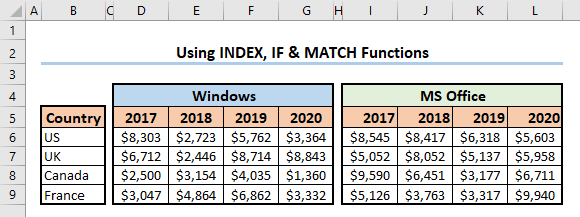
موږ به 3 معیارونه تنظیم کړو: محصول نوم، کال، او هیواد، او د دوی اړوند پلور بیرته ترلاسه کړو ډاټا.
مرحلې:
- فرض کړئ چې معیارونه ټاکل شوي دي- کال: 2019 ، محصول: MS Office ، او هیواد: کاناډا .
- په حجرو کې یې تنظیم کړئ C11, C12, او C13 په ترتیب سره.
- اوس، لاندې فورمول په حجره C14 کې پلي کړئ او ENTER کېکاږئ.
=INDEX(INDEX((D5:G9,I5:L9),,,IF(C12="Windows",1,2)),MATCH(C13,B5:B9,0),MATCH(C11,INDEX((D5:G5,I5:L5),,,IF(C12="Windows",1,2)),0)) 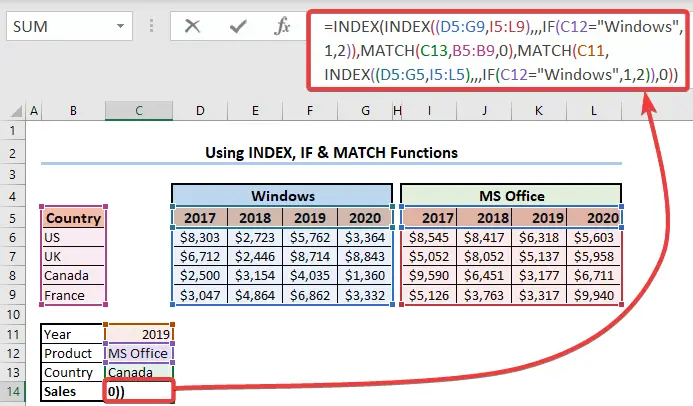
- تاسو به اوس په سیل C14 کې د پلور اړونده ډاټا وګورئ.
- تاسو کولی شئ دا فورمول په کارولو سره ډیر متحرک کړئ د معلوماتو اعتبار .
🔎 دا فورمول څنګه کار کوي؟
- IF(C12=”Windows”,1,2))
آؤټ پټ : 2
وضاحت : له هغه ځایه چې سیل C12 وینډوز لري، معیارونه سره سمون نه خوري او د IF فنکشن بیرته راګرځي.
- INDEX((D5:G9,I5:L9),,,IF(C12="Windows",1,2))
آؤټ پوټ : 2017 ,2018,2019,2020;8545,8417,6318,5603;5052,8052,5137,5958;9590,6451,3177,6711;5126,3763,3317,9940
2>: څرنګه چې IF(C12="Windows",1,2) برخه 2 بیرته راګرځي، نو دا فورمول INDEX((D5:G9،I5:L9)،،،2) کیږي اوس، د INDEX فنکشن هغه دوهم حد بیرته راګرځوي چې ورته ټاکل شوې.
- MATCH(C11,INDEX((D5:G5,I5:L5),,,IF (C12=”Windows”,1,2)),0)
آؤټ پوټ : 3
وضاحت : څرنګه چې IF(C12="Windows",1,2) برخه 2 بیرته راګرځي، نو دا برخه MATCH(C11,INDEX((D5:G5,I5:L5),,,2) کیږي ,0). اوس، INDEX((D5:G5,I5:L5),,,2) برخه بیرته راګرځي I5:G5 کوم چې {2017,2018,2019، 2020 . نو د MATCH فورمولکیږي MATCH(C11,{2017,2018,2019,2020},0) . او د MATCH فنکشن 3 بیرته راګرځي ځکه چې د 2019 ارزښت په C11 کې د {2017,2018,2019,2020} صف په دریم ځای کې دی.
- ملاتړ(C13,B5:B9,0),
آوت : 4
توضیح : د MATCH فنکشن د B5:B9 رینج کې د Cell C13 ارزښت سره سمون لري او 4 بیرته راګرځي ځکه چې دا په <1 کې د "کاناډا" د تار موقعیت دی>B5:B9 سلسله.
- =INDEX({2017,2018,2019,2020;8545,8417,6318,5603;5052,8052,5137,5958;9590 ,6451,3177,6711;5126,3763,3317,9940},4,3)
آوت : 3177
تشریح : وروسته له دې چې د فارمول ټولې کوچنۍ ټوټې ترسره شي، ټول فورمول داسې ښکاري. او دا هغه ارزښت بیرته راګرځوي چیرې چې څلورم قطار او دریم کالم سره یو ځای کیږي.
نور ولولئ: IF په Excel کې د INDEX-MATCH سره (3 مناسب طریقې)
5 بیلګه: د یو قطار څخه په بشپړه توګه د قطار یا کالم بیرته راګرځول
د INDEX فنکشن په کارولو سره، تاسو کولی شئ په بشپړه توګه یو قطار یا کالم بیرته له یو حد څخه بیرته راشئ. د دې کولو لپاره، لاندې مرحلې اجرا کړئ.
مرحلې:
- ووایه چې تاسو د وینډوز لیست څخه لومړی قطار بیرته راستنول غواړئ . لاندې فورمول په هره حجره کې پلي کړئ (دلته په حجره F11 کې)، او ENTER فشار ورکړئ.
=INDEX(D6:G9,1,0) 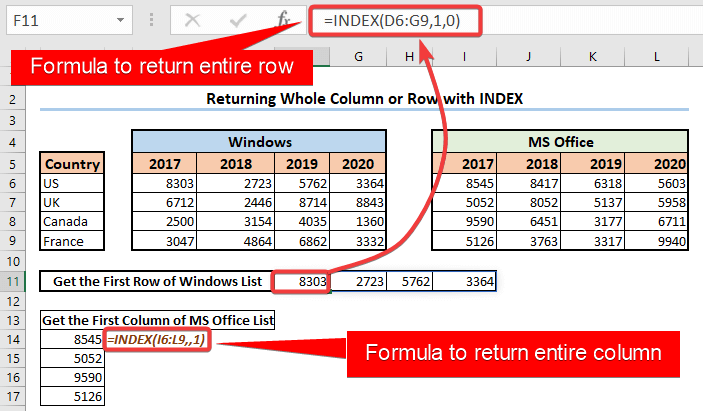
- یادونه وکړئ، موږ دلته د کالم شمیره د 0 په توګه ټاکلې ده. موږ کولی شو د ترلاسه کولو لپاره لاندې فورمول هم پلي کړوټول قطار، د row_num دلیل وروسته کوما ایښودل، او پرته له دې چې د کوم کالم شمیره مشخصه وي، پریږدي.
=INDEX(D6:G9,1,)
- مګر که تاسو یوازې =INDEX(D6:G9,1) ولیکئ او ENTER ووهئ، تاسو به په لومړي قطار کې یوازې لومړی ارزښت ترلاسه کړئ، نه په ټول قطار کې.
- په ټولیزه توګه د لومړي کالم ترلاسه کولو لپاره، لاندې فورمول پلي کړئ. هغه شیان چې تاسو یې باید په پام کې ونیسئ د بشپړ قطار بیرته راستنیدو په صورت کې په دې قضیه کې هم د تطبیق وړ دي.
=INDEX(I6:L9,,1) یادونه:
- که تاسو د Microsoft 365 څخه پخوانۍ Excel نسخې کاروئ، نو تاسو باید د په کارولو سره د قطار څخه قطار یا کالم بیرته راګرځولو لپاره د صف فارمول وکاروئ. INDEX فنکشن.
- د مثال په توګه، دلته زموږ په ډیټاسیټ کې، د پلور لړۍ هر قطار 4 ارزښت لري، نو تاسو باید 4 حجرې په افقی ډول وټاکئ او بیا د INDEX فعالیت داخل کړئ.
- اوس CTRL + SHIFT + ENTER فشار ورکړئ ترڅو فورمول د صف فارمول په توګه دننه کړئ.
- په ورته ډول، تاسو کولی شئ ټول کالم ښکاره کړئ.
- د بشپړ حد بیرته راستنیدو لپاره، یوازې د حوالې دلیل ته رینج ورکړئ او د کالم او قطار شمیرې په توګه 0 کېږدئ. دلته د مثال په توګه یو فورمول دی.
=INDEX(D6:G9,0,0) نور ولولئ: څنګه د مختلفو صفونو څخه ډیری معیارونه سره سمون خوري په Excel کې
ورته لوستل
- INDEX MATCH په Excel کې ډیری معیارونه (پرته د سرې فورمول) <22 ایکسیل INDEX

